Activarea funcțiilor video și de control al accesului din Security Center
Expertul asistent de instalare al Security Center vă ghidează prin configurarea principalelor funcții de gestionare video și de control al accesului.
Despre acest task
Se aplică: Dispozitivelor care găzduiesc rolul Directory, precum dispozitivele all-In-one
Procedură
-
Conectați-vă ca utilizator Administrator.
Indiciu:Dacă parola dvs. de la Security Center este diferită de parola de administrator pentru Windows, conectați-vă la Security Center folosind parola de acces specificată în expertul Configurarea Panoului de control Streamvault.Asistentul de instalare a Security Center se deschide.
- După ce ați citit pagina Introducere, dați clic pe Mai departe.
-
Pe pagina Funcții disponibile, alegeți funcțiile dorite și dați clic pe Mai departe .
Funcțiile de bază sunt activate în mod implicit. Puteți activa și dezactiva funcțiile mai târziu pe pagina Funcții din vizualizarea Setări generale a comenzii Sistem.Notă:Dacă licența dvs. nu acceptă o funcție, funcția respectivă nu apare în listă.
-
Pe pagina Securitate cameră , specificați numele de utilizator și parola implicită care sunt utilizate pentru toate camerele dvs. și apoi dați clic pe Mai departe.
Indiciu:Pentru mai multă securitate, selectați Utilizare HTTPS.
-
Pe pagina Setări calitate cameră, configurați următoarele opțiuni:
- Rezoluție
-
- Mare: 1280x720 și mai mare
- Standard: Mai mult de 320x240 și mai puțin de 1280x720
- Redus: 320x240 și mai mic
- Implicit: Setările implicite ale producătorului
Camera utilizează întotdeauna cea mai mare rezoluție pe care o poate suporta din categoria aleasă. În cazul în care camera nu acceptă nicio rezoluție din categoria aleasă, aceasta utilizează cea mai mare rezoluție pe care o poate accepta din categoria următoare. De exemplu, în cazul în care camera nu poate suporta o rezoluție înaltă, aceasta utilizează cea mai mare rezoluție pe care o poate suporta din grupul Standard.
-
Pe pagina Setări de înregistrare, selectați setările de înregistrare implicite care se aplică tuturor camerelor:
- Oprit
- Înregistrarea este oprită
- Continuu
- Camerele înregistrează continuu. Aceasta este setarea implicită.
- La mișcare/manual.
- Camerele înregistrează atunci când sunt declanșate de o acțiune (cum ar fi Pornire înregistrare, Adăugare marcaj sau Declanșare alarmă), de detectarea mișcării sau manual de către un utilizator.
- Manual
- Camerele înregistrează atunci când sunt declanșate de o acțiune (cum ar fi Pornire înregistrare, Adăugare marcaj sau Declanșare alarmă) sau manual de către un utilizator.Notă:Când se utilizează setarea Manual, atunci mișcarea nu declanșează nicio înregistrare.
- Personalizat
- Puteți seta un program pentru momentul în care are loc înregistrarea.
- Dați clic pe Mai departe.
- Pe pagina Securitatea unității de control al accesului, specificați numele de utilizator și parola implicită pentru toate unitățile de control al accesului și dați clic pe Mai departe.
-
Pe pagina Titulari de card, selectați modul în care doriți să adăugați acreditările (cardurile) și titularii de carduri.
- Selectați dacă doriți să adăugați titularii de carduri (la închiderea asistentului de instalare a Security Center) de la comanda Managementul titularilor de carduri sau utilizând instrumentul Import.
- Dați clic pe Mai departe.
-
Pe pagina Utilizatori, adăugați mai mulți utilizatori în sistem:
- Introduceți numele de utilizator.
-
Selectați Tip de utilizator:
- Operator
- Un operator poate să utilizeze comanda Monitorizare, să vizualizeze videoclipuri și să gestioneze vizitatorii în Security Desk.
- Raportare
- Un utilizator de raportare poate utiliza aplicația Security Desk și poate executa cele mai elementare acțiuni de raportare, cu excepția sarcinilor pentru AutoVu™ ALPR. Un utilizator care are doar drepturi de raportare nu poate vizualiza niciun video, nu poate controla niciun dispozitiv fizic sau raporta incidente.
- Investigator
- Un investigator poate să utilizeze comanda Monitorizare, să vizualizeze videoclipul, să controleze camerele PTZ, să înregistreze și să exporteze videoclipuri, să adăuge marcaje și incidente, să utilizeze sarcini de investigare, să administreze alarme și vizitatori, să suprascrie programul de deblocare a ușilor, să salveze comenzi etc.
- Supervizor
- Un supraveghetor poate să utilizeze comanda Monitorizare, să vizualizeze videoclipul, să controleze camerele PTZ, să înregistreze și să exporteze videoclipuri, să adăuge marcaje și incidente, să utilizeze comenzi de investigare, să administreze alarme și vizitatori, să suprascrie programul de deblocare a ușilor, să salveze sarcini etc. Un supraveghetor poate și să utilizeze acțiuni de întreținere, să gestioneze titularii de carduri și acreditările, să modifice câmpurile personalizate, să stabilească nivelurile de pericol, să blocheze camere și să numere persoanele.
- Provizionare
- Un utilizator de provizionare are majoritatea drepturilor de configurare, cu excepția următoarelor: gestionarea rolurilor, a macrocomenzilor, a utilizatorilor, a grupurilor de utilizatori, a evenimentelor personalizate, a traseelor de activitate, a nivelurilor de pericol și a fișierelor audio. Utilizatorul de provizionare este, de obicei, un instalator de sistem.
- Operator AutoVu de bază
- Acest tip de utilizator este destinat operatorilor care utilizează AutoVu ALPR. Utilizatorul AutoVu de bază poate să utilizeze sarcinile ALPR, să configureze entități ALPR, să creeze reguli ALPR, să monitorizeze evenimente ALPR etc.
- Utilizator Patroller
- Acest tip de utilizator este destinat utilizatorilor Genetec Patroller™ care utilizează AutoVu ALPR. Utilizatorul Patroller poate să utilizeze sarcinile ALPR, să configureze entități ALPR, să creeze reguli ALPR, să monitorizeze evenimente ALPR etc. Un utilizator Patroller nu are acces la alte aplicații Security Center, de exemplu, Config Tool și Security Desk. Utilizatorul Patroller nu poate modifica rapoartele sau parola Patroller.
-
Introduceți și confirmați parola, apoi dați clic pe Adăugare.
Noul utilizator este adăugat la lista de utilizatori din partea dreaptă a casetei de dialog. Pentru a șterge un utilizator, selectați un utilizator din listă și dați clic pe
 .
. Modificați profilurile utilizatorilor în vizualizarea Utilizatori de la comanda Gestionarea utilizatorilor. Pentru informații, consultați Ghidul administratorului Security Center pe TechDoc Hub.
- Dați clic pe Mai departe.
- Confirmați că informațiile de pe pagina Rezumat sunt corecte, apoi dați clic pe Aplicare sau dați clic pe Înapoi pentru a corecta eventualele erori.
-
Pe pagina Concluzie, dați clic pe Repornire.
Config Tool repornește pentru a aplica setările.Notă:Opțiunea Deschideți Instrumentul de înscriere a unității după închiderea expertului este selectată în mod implicit. Puteți șterge această opțiune și deschide ulterior instrumentul de înscriere a unității, dând clic pe comanda rapidă Înscrieți camerele și controlorii de pe pagina Acasă din SV Control Panel.